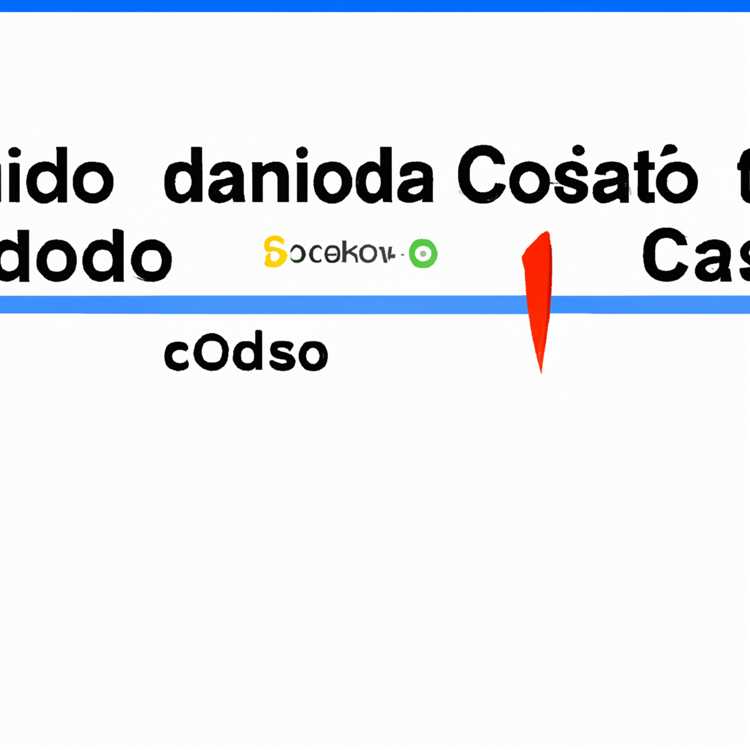Nếu bạn đã cập nhật lên iOS 9.3, rất có thể bạn đã dùng thử tính năng Night Shift Mode mới trên iPhone hoặc iPad. Khi bật tính năng này, bạn cũng có thể nhận thấy rằng Chế độ thay đổi ban đêm sẽ tự động tắt khi Chế độ Nguồn điện thấp được bật trên iPhone của bạn.

Ngoài ra, không có cách nào để bật Night Shift theo cách thủ công trong khi Chế độ Nguồn điện thấp được bật trên thiết bị của bạn. Bạn sẽ thấy Trung tâm điều khiển ca đêm chuyển sang màu xám và bạn cũng không thể bật Night Shift từ Cài đặt> Hiển thị & Độ sáng.
Nói tóm lại, Chế độ dịch chuyển ban đêm không hoạt động với Chế độ năng lượng thấp và không có cách nào để sử dụng cả hai, trừ khi bạn có sự trợ giúp của Siri theo đề xuất của 9 đến 5 máy Mac và được mô tả bên dưới.
Sử dụng Chế độ thay đổi ban đêm với Chế độ năng lượng thấp
Thực hiện theo các bước bên dưới để sử dụng Chế độ thay đổi ban đêm trong khi Chế độ năng lượng thấp cũng được bật.
1. Giữ nút Nguồn, cho đến khi Siri bật lên
2. Hỏi Siri để bật chế độ Shift đêm

Đáng ngạc nhiên, Siri sẽ bật Chế độ thay đổi ban đêm trên iPhone của bạn ngay cả khi Chế độ năng lượng thấp được bật trên thiết bị của bạn.
Tuy nhiên, khi bạn đi tới Cài đặt, bạn sẽ thấy tùy chọn Chế độ thay đổi ban đêm vẫn bị mờ đi, mặc dù tính năng này được bật bởi Siri. Điều này có nghĩa là bạn sẽ không thể thoát khỏi Chế độ ca đêm.
Nếu bạn muốn tắt Night Shift Off, một lần nữa bạn sẽ cần Siri để làm điều đó cho bạn. Chỉ cần nói với Siri về lượt Turn Night Shift Off và nó sẽ được tắt ngay lập tức.
Tại sao Chế độ thay đổi ban đêm không hoạt động với Chế độ năng lượng thấp
Không có gì trên trang web của Apple về lý do tại sao Chế độ Night Shift không hoạt động với Chế độ Nguồn điện thấp. Đi qua các cuộc thảo luận trong cộng đồng công nghệ, mọi người dường như đang chỉ vào Chế độ thay đổi ban đêm bằng cách sử dụng nhiều năng lượng hơn.
Bạn nghĩ sao? Có thể Apple đã để lại một lỗi (cố ý?), Vô hiệu hóa tùy chọn Night Shift ở Chế độ Nguồn điện thấp nhưng cho phép nó thông qua Siri?